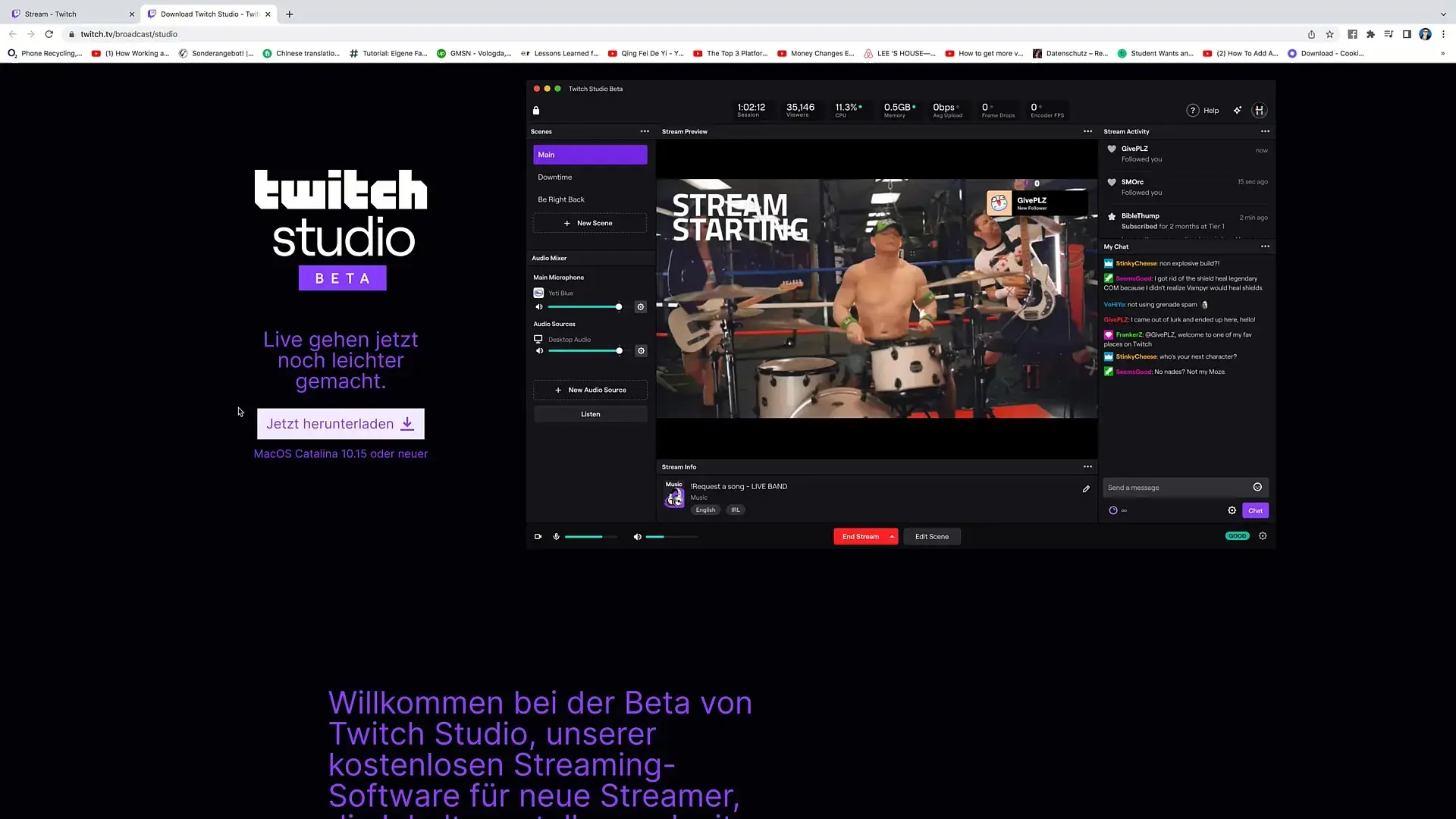- Το Twitch Studio απλοποιεί το ροής με καθοδηγούμενη ρύθμιση, σκηνές και ενσωματωμένες ειδοποιήσεις.
- Σας επιτρέπει να προσαρμόζετε τις επικαλύψεις, την κάμερα web και τον ήχο γρήγορα και διαισθητικά.
- Συμβατό με κάρτες καταγραφής κονσόλας και με απαιτήσεις προσβασιμότητας.
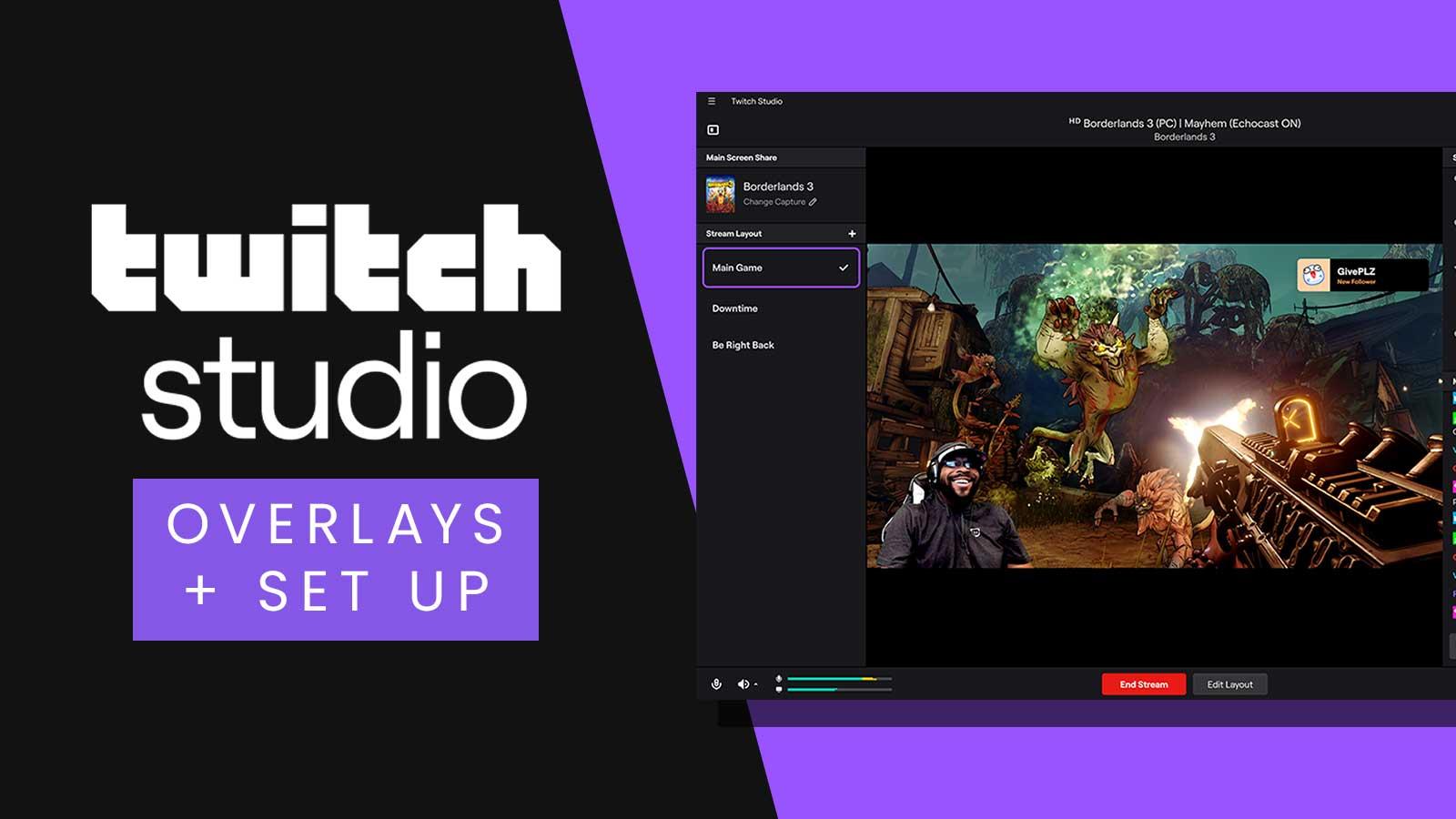
Αν θέλετε να ξεκινήσετε να κάνετε ζωντανή μετάδοση στο Twitch χωρίς πονοκεφάλους, Το Twitch Studio είναι η ευκολότερη πύλη για να δημιουργήσετε μια ροή με καλή ποιότητα και επιλογές κλειδιών χωρίς να υπερβάλλετε με τις προηγμένες ρυθμίσεις. Η φιλοσοφία είναι σαφής: ο καθένας μπορεί να πατήσει το κουμπί μετάδοσης και να ξεκινήσει σε λίγα λεπτά.
Για χρόνια, οι streamers βασίζονταν σε λογισμικό τρίτων για να συνδυάζουν feeds, να προσθέτουν επικαλύψεις και να διαχειρίζονται ειδοποιήσεις, αλλά τώρα το Twitch προσφέρει το δικό του λογισμικό. Το Twitch Studio δημιουργήθηκε για να απλοποιήσει τα πάντα., ενσωματώνοντας το οικοσύστημα του Twitch (λογαριασμός, συνομιλία, ειδοποιήσεις και πίνακας ελέγχου) και διατηρώντας τις πιο σημαντικές ρυθμίσεις προσβάσιμες σε οποιονδήποτε, ακόμα κι αν είναι η πρώτη σας μετάδοση.
Τι είναι το Twitch Studio;
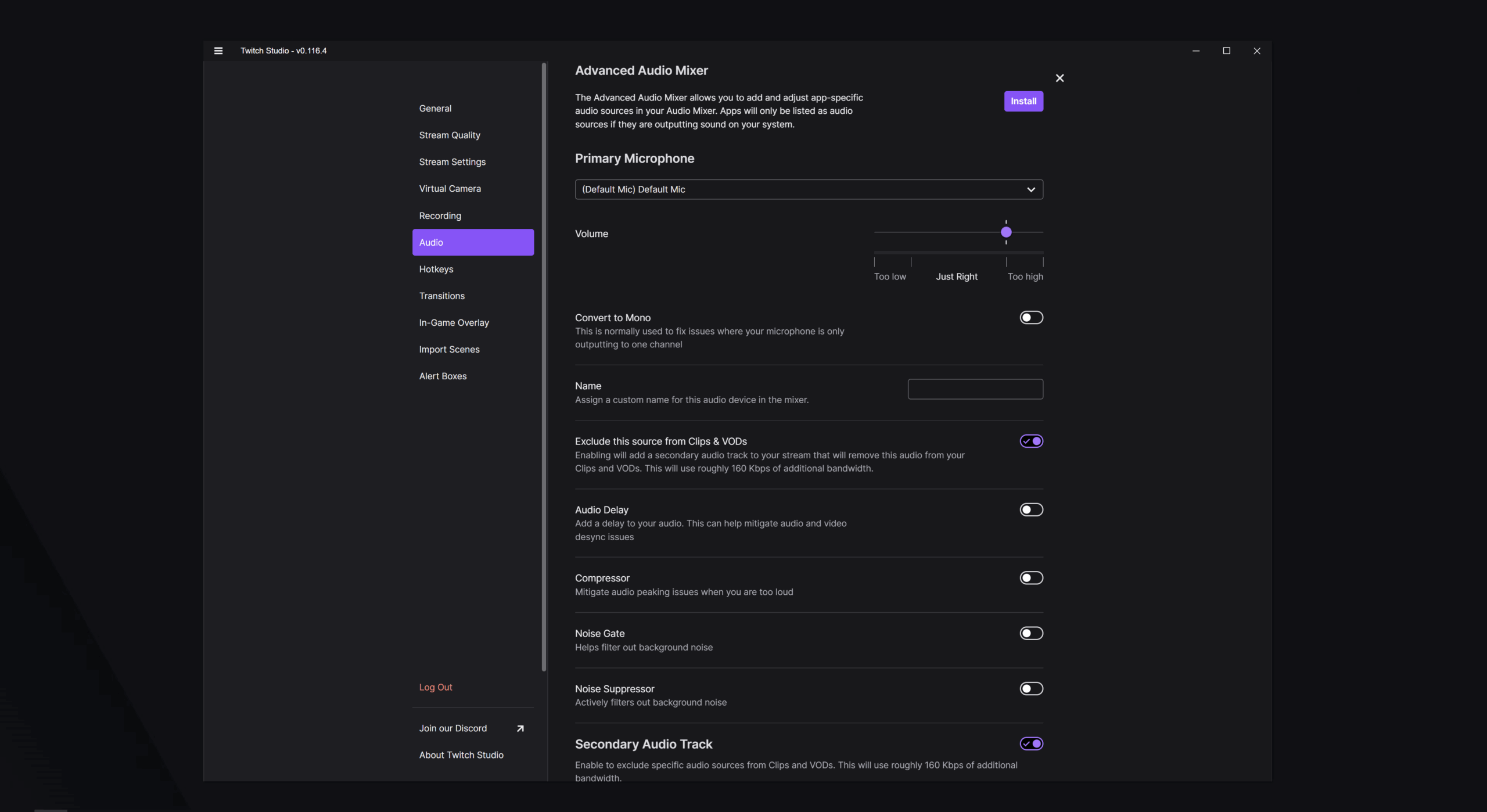
Το Twitch Studio είναι μια δωρεάν εφαρμογή streaming που δημιουργήθηκε από την ίδια την πλατφόρμα για να μεταδίδει απευθείας στο κανάλι σας. Κύριος στόχος του είναι η εξάλειψη των εμποδίων εισόδου για αρχάριους, προσφέροντας μια καθοδηγούμενη ρύθμιση που αναλύει τον εξοπλισμό σας και προτείνει αυτόματες ρυθμίσεις ποιότητας.
Σε αντίθεση με πιο σύνθετες σουίτες, εδώ θα βρείτε τα απαραίτητα: σκηνές, επίπεδα, λήψη στιγμιότυπων οθόνης ή παιχνιδιού, κάμερα web, μικρόφωνο, χρωματικά χρώματα, επικαλύψεις και ειδοποιήσεις από το πρώτο κιόλας λεπτό. Συνδέεστε με τον λογαριασμό σας στο Twitch Και τώρα μπορείτε να αλλάξετε τον τίτλο και την κατηγορία της ροής, να δείτε την ροή δραστηριότητας, να διαχειριστείτε τη συνομιλία και να ξεκινήσετε τη ροή.
Την εποχή που περιγράφεται στους πόρους που εξετάσαμε, το πρόγραμμα ήταν σε έκδοση beta, με συνεχή εξέλιξη και νέες δυνατότητες καθ' οδόν. Η δηλωμένη προτεραιότητα ήταν η διατήρηση μιας σαφούς και άμεσης διεπαφής, ειδικά για αρχάριους, χωρίς να ανταγωνίζονται άμεσα προηγμένα εργαλεία όπως το OBS ή το XSplit, τα οποία εξακολουθούν να συνιστώνται από το Twitch για πιο έμπειρους streamers.
Η εγγενής ενσωμάτωση με την πλατφόρμα είναι το μεγάλο πλεονέκτημα: λιγότερες εξωτερικές διαμορφώσεις και περισσότερα χειριστήρια εντός του ίδιου του λογισμικού, κάτι που μειώνει τα σφάλματα και εξοικονομεί χρόνο τόσο στο εκκίνηση όπως στην καθημερινή ρουτίνα του καναλιού.
Βασικά πλεονεκτήματα και χαρακτηριστικά
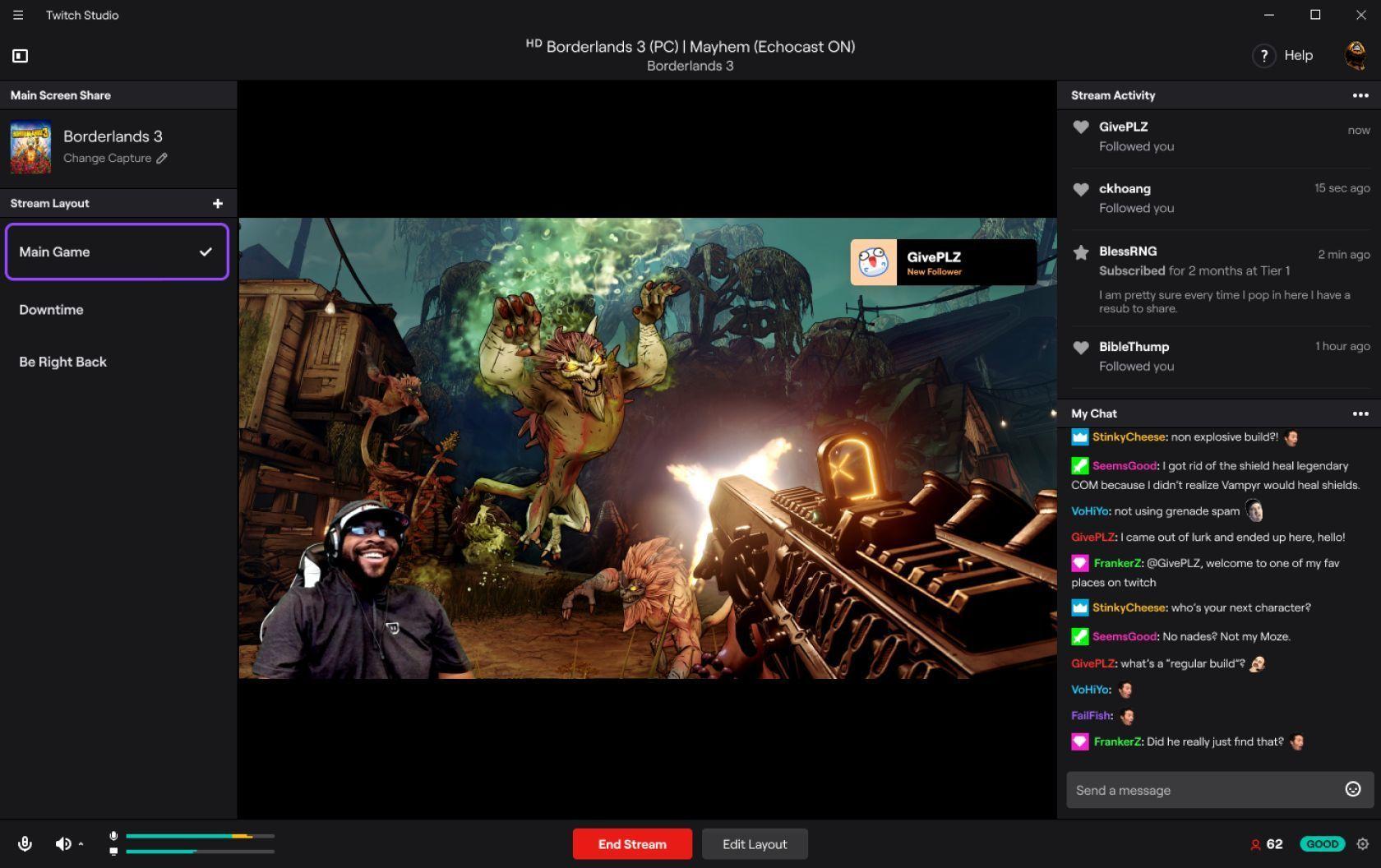
Η πρώτη εντύπωση κατά το άνοιγμα του Twitch Studio είναι ο οδηγός εκκίνησης. Η Καθοδηγούμενη Ρύθμιση εντοπίζει το υλικού και προτείνει ποιότητα, ρυθμό μετάδοσης bit και ανάλυση έτσι ώστε η μετάδοση να είναι ομαλή με τη σύνδεση και τα εξαρτήματά σας, χωρίς να πνίγονται οι τεχνικές παράμετροι.
Στην προσαρμογή, υπάρχουν προεπιλεγμένα σχέδια και βασικές επικαλύψεις, αλλά μπορείτε επίσης να ανεβάσετε τα δικά σας. Εάν έχετε ήδη προσαρμοσμένα πακέτα γραφικών ή επικαλύψεις, θα τα ενσωματώσετε ως επίπεδα με λίγα μόνο κλικ, οργανώνοντάς τα ανά σκηνές ανάλογα με τη στιγμή της ζωντανής μετάδοσης (οθόνη έναρξης, τρόπος παιχνιδιού, ομιλία, κλείσιμο κ.λπ.).
Η ενσωμάτωση του Twitch κάνει όλη τη διαφορά: Οι ειδοποιήσεις, η ροή δραστηριότητας και τα απαραίτητα πρόσθετα παραδίδονται έτοιμα Χωρίς να βασίζεστε σε τρίτους για τα βασικά. Όταν θέλετε να προχωρήσετε περισσότερο, μπορείτε πάντα να το συμπληρώσετε με άλλα εξωτερικά εργαλεία, αλλά το έτοιμο προς χρήση πακέτο είναι πολύ ισχυρό για να ξεκινήσετε.
Ο κύριος πίνακας σάς επιτρέπει να προσαρμόσετε τον τίτλο, την κατηγορία και να ελέγξετε τη συνομιλία χωρίς να εγκαταλείψετε το πρόγραμμα. Συνδεόμενοι με τον λογαριασμό σας στο Twitch, όλα είναι άμεσα διαθέσιμα, επιταχύνοντας τη διαδικασία από την προετοιμασία έως τη μετάδοση.
Η διεπαφή έχει σχεδιαστεί για να είναι σαφής από το πρώτο λεπτό. Η δημιουργία και η εναλλαγή σκηνών είναι τόσο απλή όσο η ονομασία και η οργάνωσή τους. με βάση τη δομή της ροής σας, με εύχρηστα επίπεδα για την καταγραφή παραθύρου/οθόνης, κάμερας, ήχου, εικόνων και κειμένου.
Απαιτήσεις συστήματος
Όπως συμβαίνει με κάθε λογισμικό streaming, απαιτούνται ορισμένα ελάχιστα κριτήρια για να λειτουργούν όλα ομαλά. Εάν ο υπολογιστής σας εκτελεί ήδη παιχνίδια και βασικά εργαλεία καταγραφής, πιθανότατα πληροίτε τις προδιαγραφές για το Twitch Studio.
Ελάχιστες απαιτήσεις
- Windows 7 (64-bit) ή macOS 10.14 Mojave. Βασική συμβατότητα με σύγχρονα συστήματα.
- DirectX 11. Επιταχυνόμενα γραφικά και λήψη.
- 4 GB μνήμης RAM (τουλάχιστον 2 GB δωρεάν). Επαρκής μνήμη για μετάδοση.
- 4-πύρηνη CPU (AMD ή Intel). Ελάχιστη επεξεργασία για κωδικοποίηση.
Προτεινόμενες Απαιτήσεις
- Windows 10 (64-bit) ή την πιο πρόσφατη έκδοση του macOS. Πιο σταθερό και πρόσφατο περιβάλλον.
- NVIDIA Σειρά GTX 10 ή νεότερη. Βελτιωμένη απόδοση καταγραφής και κωδικοποίησης.
- 8 GB μνήμης RAM. Μεγαλύτερος χώρος για σύνθετα παιχνίδια και σκηνές.
- CPU 4 πυρήνων/8 νημάτων (AMD ή Intel). Επιπλέον χωρητικότητα για multitasking.
Το υλικό που συμβουλεύτηκε υποδεικνύει ότι η εφαρμογή ήταν διαθέσιμη για Windows και επίσης για Mac από μια πρόσφατη κυκλοφορία. Για νέα και οδικό χάρτη, αναφέρθηκε η πύλη προτάσεων.: https://twitch.uservoice.com/forums/923041-twitch-studio, όπου μπορείτε επίσης να προτείνετε βελτιώσεις.
Λήψη και εγκατάσταση σε Windows και Mac
Η διαδικασία είναι απλή: μεταβείτε στην επίσημη σελίδα λήψης στη διεύθυνση https://www.twitch.tv/broadcast/studio, κατεβάστε το πρόγραμμα εγκατάστασης (.EXE σε Windows ή .DMG σε Mac) και εγκαταστήστε το όπως οποιοδήποτε άλλο πρόγραμμα. Σε Mac, σύρετε το εικονίδιο στον φάκελο Εφαρμογές και έτοιμος!
Μετά την πρώτη εκκίνηση, συνδεθείτε με τον λογαριασμό σας στο Twitch για να συνδέσετε το λογισμικό με το κανάλι σας. Έτσι ξεκλειδώνετε τον ενσωματωμένο πίνακα για τίτλους, κατηγορίες και συνομιλίακαι θα μπορείτε να ξεκινήσετε την καθοδηγούμενη ρύθμιση του συστήματος.
Αν συνδεθείτε από τον πίνακα ελέγχου δημιουργού σας, θα δείτε επίσης το Twitch Studio να εμφανίζεται ανάμεσα στα εργαλεία ροής σας. Οι αρχικοί πόροι περιέγραφαν μια ροή βήμα προς βήμα. για να εντοπίσετε την επιλογή, κατεβάστε το, ανοίξτε το πακέτο και ολοκληρώστε την αρχική εγκατάσταση.
Ο οδηγός θα σας ζητήσει δικαιώματα χρήσης της συσκευής και θα εξετάσει τις βασικές ρυθμίσεις. Αφιερώστε λίγα λεπτά για να επικυρώσετε τον ήχο, το βίντεο και την ανάλυσηκαι μόλις το έχετε, μπορείτε να δημιουργήσετε τις πρώτες σας σκηνές και να δοκιμάσετε μια δοκιμαστική μετάδοση.
Ξεκινώντας: σκηνές, επίπεδα και περιφερειακά
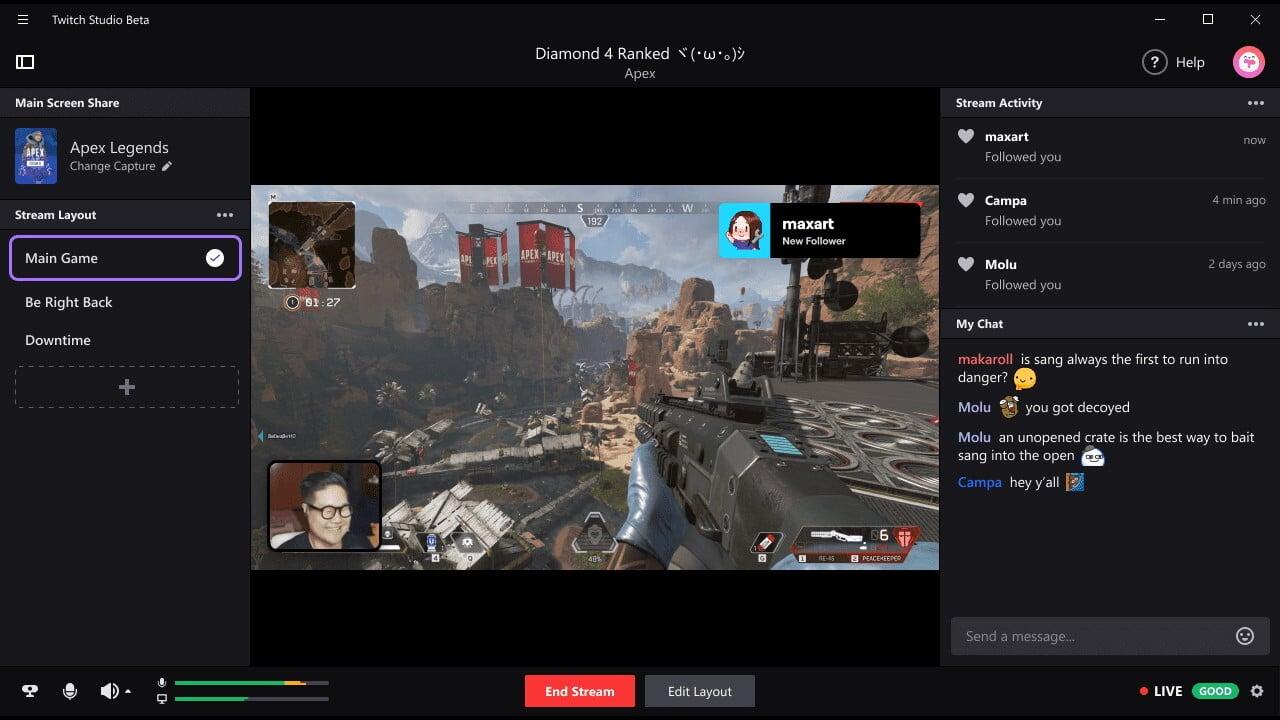
Μόλις μπείτε μέσα, θα δείτε μια στήλη με τις σκηνές σας (διατάξεις) και, κατά την επεξεργασία μίας, τη λίστα με τα επίπεδα. Οι σκηνές είναι καταστάσεις της ζωής σου: έναρξη, παιχνίδι, συνομιλία, παύση ή τέλος. Τα επίπεδα είναι τα στοιχεία που αποτελούν κάθε σκηνή (λήψη, κάμερα, εικόνες, κείμενο κ.λπ.).
Ξεκινήστε δημιουργώντας βασικές διατάξεις με σαφή ονόματα για να αποφύγετε τη σύγχυση: για παράδειγμα, Έναρξη, Παιχνίδι με κάμερα web, Παιχνίδι χωρίς κάμερα, Συνομιλία και Κλείσιμο. Με αυτόν τον τρόπο μπορείτε να κάνετε εναλλαγή μεταξύ τους με μερικά κλικ. κατά τη διάρκεια της μετάδοσης, ανάλογα με την ώρα.
Για να προσθέσετε στοιχεία, μεταβείτε στη σκηνή, κάντε κλικ στην επιλογή "Επεξεργασία" και χρησιμοποιήστε το κουμπί "+" δίπλα στην επιλογή "Επίπεδα". Θα δείτε επιλογές όπως Εικόνα, Στιγμιότυπο οθόνης/Παράθυρο, Κάμερα Web και ΚείμενοΤοποθετήστε κάθε στρώση και προσαρμόστε το μέγεθός της με το ποντίκι μέχρι να πετύχετε το επιθυμητό σχέδιο.
Πριν από τις long live εμφανίσεις, είναι καλή ιδέα να συνδέσετε και να δοκιμάσετε τα πάντα: μικρόφωνο, κάμερα, chroma key, κάρτα καταγραφής (αν κάνετε streaming από κονσόλα) και ήχο συστήματος. Οι περισσότερες συσκευές θα εντοπιστούν αυτόματα., αλλά ελέγξτε τις Ρυθμίσεις > Ήχος και τις ιδιότητες κάθε επιπέδου.
Εάν χρησιμοποιείτε ένα πρότυπο εκκίνησης, μπορείτε να ξεκινήσετε με την επιλογή "Τυπικό" και να το μετονομάσετε κάνοντας δεξί κλικ. Το κουμπί "+" σάς επιτρέπει επίσης να δημιουργείτε νέες διατάξεις από την αρχή., το οποίο είναι ιδανικό για τον διαχωρισμό της αρχικής οθόνης, των σκηνών παιχνιδιού και συνομιλίας.
Ρύθμιση παραμέτρων του μικροφώνου
Στην κάτω δεξιά γωνία, μεταβείτε στις «Ρυθμίσεις» και μεταβείτε στον «Ήχο» για να επιλέξετε το μικρόφωνο και να ελέγξετε τις γραμμές στάθμης. Από εδώ μπορείτε να εφαρμόσετε βασικές βελτιώσεις για να ελαχιστοποιήσετε την ηχώ ή τον θόρυβο υποβάθρου και να αφήσετε ένα άνετο επίπεδο κέρδους.
Δοκιμάστε αρκετές δοκιμές μιλώντας κανονικά και δυνατά και, αν μπορείτε, ακούστε μια σύντομη ηχογράφηση. Στόχος είναι η φωνή σας να είναι καθαρή και συνεπής. χωρίς να κορεστείς όταν ενθουσιάζεσαι στη μέση του παιχνιδιού.
Ρυθμίστε την κάμερα web βήμα προς βήμα
Για να προσθέσετε την κάμερα σε μια σκηνή, μεταβείτε σε αυτήν τη σκηνή, κάντε κλικ στην επιλογή «Επεξεργασία», προσθέστε μια στρώση και επιλέξτε «Webcam». Επιλέξτε την κάμερά σας από το μενού στα δεξιά και σύρετε το παράθυρο για να το τοποθετήσετε στο σημείο που προτιμάτε στο σχέδιο.
Σε ορισμένες προδιαμορφωμένες ροές, θα δείτε την κάμερα web να αναφέρεται στην ενότητα "Επίπεδα". Εάν δείτε το μήνυμα "Δεν βρέθηκε κάμερα web", πατήστε "Αλλαγή" για να επιλέξετε τη σωστή συσκευή. Στη συνέχεια, προσαρμόστε το μέγεθος και τη θέση με το ποντίκι, κινούμενοι από τις γωνίες ή το κέντρο.
Για πιο επαγγελματική εμφάνιση, μπορείτε να προσθέσετε ένα περίγραμμα από τις επιλογές της κάμερας, προσαρμόζοντας τη στρογγυλοποίηση και το πάχος των γωνιών. Εάν η εγκατάστασή σας περιλαμβάνει πράσινη οθόνη, ενεργοποιήστε το πλήκτρο chroma και προσαρμόστε την ανοχή μέχρι το φόντο να είναι καθαρό.
Εάν εργάζεστε με πολλαπλές σκηνές χρησιμοποιώντας την ίδια κάμερα, ελέγξτε την επιλογή συσκευής: Ενεργοποιήστε την επιλογή "Απενεργοποίηση αυτής της συσκευής όταν είναι κρυφή" εάν η εναλλαγή αποτύχει, με αυτόν τον τρόπο θα αποφύγετε να μην εμφανίζεται η εικόνα κατά την αλλαγή σκηνών.
Προηγμένες επιλογές κάμερας web
Μορφή λήψης: Η «Αυτόματη βελτιστοποίηση» ενδέχεται να μην ανταποκρίνεται στην πραγματική ανάλυση της κάμεράς σας. Απενεργοποιήστε το εάν είναι απαραίτητο και επιλέξτε την υψηλότερη υποστηριζόμενη ποιότητα (για παράδειγμα, 1080p) ώστε η εικόνα να μην χάσει την ευκρίνειά της.
Επεξεργασία περιγραμμάτων: Στο μενού της κάμερας, πατήστε «Επεξεργασία περιγραμμάτων» για να ορίσετε χρώμα, πλάτος και ακτίνα. Ένα απλό πλαίσιο βοηθά στην ενσωμάτωση της κάμερας προσώπου με την επικάλυψή σας χωρίς να κρύβεται σημαντικό περιεχόμενο παιχνιδιού.
Επιλογές εικόνας: η φωτεινότητα, η αντίθεση, η απόχρωση και η αδιαφάνεια είναι χρήσιμες για γρήγορη διόρθωση χωρίς εξωτερικά φίλτρα. Ενεργοποιήστε κάθε ρύθμιση με το εικονίδιο συν και προσαρμόστε την σύμφωνα με τις προτιμήσεις σας., αναζητώντας μια φυσική ισορροπία με τον φωτισμό σας.
Εντοπισμός σφαλμάτων: Δεδομένου ότι πρόκειται για ένα εξελισσόμενο προϊόν, υπήρχε ένα εργαλείο εντοπισμού σφαλμάτων για την απευθείας αναφορά σφαλμάτων στο Twitch. Αν κάτι δεν λειτουργεί όπως θα έπρεπε, συγκεντρώστε πληροφορίες και στείλτε σχόλια. για την επιτάχυνση των ρυθμίσεων.
Επικαλύψεις, διατάξεις και επίπεδα εικόνας
Για να ανανεώσετε τη ζωντανή σας μετάδοση, δημιουργήστε ή εισαγάγετε επικαλύψεις (καρέ, φόντα, banner) και τοποθετήστε τες ως επίπεδα σε κάθε σκηνή. Οργανώστε όλα τα αρχεία σε έναν φάκελο για να τα εντοπίσετε γρήγορα από το κουμπί "Αναζήτηση" κατά την προσθήκη ενός επιπέδου τύπου "Εικόνα".
Μια τυπική ροή: δημιουργήστε τη σκηνή «Splash Screen», μεταβείτε στην «Επεξεργασία», πατήστε «+» στις «Επίπεδα» > Εικόνα > «Αναζήτηση» και επιλέξτε PNG ή JPG για την επικάλυψη. Προσαρμόστε την κλίμακα και τη θέση με το ποντίκι μέχρι να ενσωματωθεί με τα υπόλοιπα στοιχεία.
Επαναλάβετε τη διαδικασία για τις υπόλοιπες σκηνές: παιχνίδι με ή χωρίς κάμερα web, διάλειμμα και κλείσιμο. Μια συνεπής επικάλυψη μεταξύ των σκηνών ενισχύει την οπτική σας ταυτότητα και κάνει το ρυάκι να φαίνεται γυαλισμένο με την πρώτη ματιά.
Αν θέλετε να καδράρετε την κάμερα, φορτώστε ένα καρέ ως ξεχωριστή εικόνα πάνω από το επίπεδο της κάμερας web. Τα φίλτρα και τα γεμίσματα χρωμάτων μπορούν να σας βοηθήσουν να εναρμονίσετε το σύνολο με την παλέτα χρωμάτων σας ή με αυτήν του παιχνιδιού που μεταδίδετε.
Τα προεγκατεστημένα πρότυπα χρησιμεύουν ως σημείο εκκίνησης, αλλά το επίπεδο προσαρμογής εξαρτάται από εσάς. Συνδυάστε στατικά και κινούμενα στοιχεία (όπου υποστηρίζεται) να δώσει ζωή χωρίς να κορεστεί η σκηνή.
Ειδοποιήσεις, ήχοι και εμβλήματα
Από τον επεξεργαστή διάταξης θα δείτε διάφορους τύπους ειδοποιήσεων έτοιμους για προσαρμογή (ακόλουθοι, συνδρομές, οικοδεσπότες κ.λπ.). Επιλέξτε μια ειδοποίηση, επιλέξτε την αντίστοιχη εικόνα και το αρχείο ήχου τηςκαι αποθηκεύστε τις αλλαγές για να είναι ενεργό στη ζωντανή σας μετάδοση.
Στο στάδιο που περιγράφεται από τις πηγές, δεν υπήρχαν διαθέσιμες κινούμενες ειδοποιήσεις και σήματα. Μπορούσαν να χρησιμοποιηθούν στατικές εκδόσεις. Αυτό δεν σας εμποδίζει να δημιουργήσετε ένα αποτελεσματικό σύστημα ειδοποίησης. και σύμφωνα με το στυλ σας, με τους δικούς σας ήχους και γραφικά.
Ελέγξτε την τοποθεσία και το μέγεθος κάθε ειδοποίησης, ώστε να μην επικαλύπτονται με τη διεπαφή του παιχνιδιού. Μια συνηθισμένη τοποθεσία είναι η πάνω γωνία ή άλλη ελεύθερη γωνία, διατηρώντας την αναγνωσιμότητα του HUD και της συνομιλίας.
Κάντε μερικές πρόβες σε μια δοκιμαστική σκηνή πριν βγείτε ζωντανά. Ενεργοποίηση ειδοποιήσεων δειγμάτων για επαλήθευση έντασης ήχου και συγχρονισμού σχετικά με τον ήχο του παιχνιδιού και το μικρόφωνό σας.
Κονσόλες ροής: Xbox, PlayStation και Switch
Το Twitch Studio δεν εγκαθίσταται σε κονσόλες, αλλά μπορείτε να κάνετε streaming περνώντας το σήμα μέσω μιας κάρτας καταγραφής που είναι συνδεδεμένη στον υπολογιστή σας. Κοινές μάρκες όπως Elgato, Avermedia ή Razer υποστηρίζονται σε πρόσφατα και ευρέως διαδεδομένα μοντέλα.
Προτεινόμενη συμβατότητα: Elgato HD60 S και νεότερη έκδοση, Avermedia Live Gamer Extreme 2 και νεότερη έκδοση και Razer Ripsaw (HD και SD). Η συμβατότητα επεκτάθηκε με El tiempo, επομένως συνιστάται να ελέγχετε τις ενημερωμένες λίστες του κατασκευαστή.
Συνδέστε την κάρτα λήψης, δημιουργήστε ή επεξεργαστείτε τη σκηνή σας και προσθέστε την πηγή εικόνας και ήχου της κονσόλας. Σε ορισμένες εκδόσεις υποδεικνυόταν η χρήση της επιλογής "Διαχωρισμός οθόνης" στην ενότητα "Προσθήκη επιπέδων" για την ενσωμάτωση του σήματος.και, στη συνέχεια, προσαρμόστε τη θέση του όπως σε κάθε άλλη στρώση.
Μην ξεχάσετε να ρυθμίσετε τον ήχο σας έτσι ώστε ο ήχος της κονσόλας να προέρχεται από τη σωστή πηγή. Εάν χρησιμοποιείτε φωνητική συνομιλία κονσόλας, σχεδιάστε πώς να τη συνδυάσετε έτσι ώστε να ακούγεται στο ρεύμα χωρίς ηχώ ή ανισορροπία.
Κάμερα προσώπου και παρουσία στην οθόνη
Στις μέρες μας, η συντριπτική πλειοψηφία των καναλιών ενσωματώνει μια κάμερα που δείχνει τον δημιουργό. Η κάμερα προσώπου εξανθρωπίζει τη ζωντανή μετάδοση, δείχνει τις αντιδράσεις και φέρνει το κοινό πιο κοντά., αν και δεν αποτελεί το κύριο επίκεντρο της οθόνης κατά τη διάρκεια του παιχνιδιού.
Η τοποθεσία είναι συνήθως μια κάτω γωνία, αποφεύγοντας βασικά στοιχεία της διεπαφής του παιχνιδιού. Με το Twitch Studio, η μετακίνηση και η αλλαγή κλίμακας της κάμεράς σας είναι θέμα δευτερολέπτων., οπότε δοκιμάστε διαφορετικές στάσεις μέχρι να βρείτε την πιο άνετη.
Αν θέλετε να πάτε τα πράγματα στο επόμενο επίπεδο, μια πράσινη οθόνη βοηθά να κόψετε το φόντο και να σας βάλει στο κέντρο. Ενεργοποιήστε το Chroma Key στις επιλογές της κάμερας web και ρυθμίστε την ανοχή μέχρι η εγκοπή να είναι καθαρή, χωρίς παράξενες άκρες.
Φροντίστε τον φωτισμό: ένα απαλό μπροστινό φως και ένα φως πλήρωσης κάνουν τη διαφορά. Ρυθμίστε τη φωτεινότητα και την αντίθεση από το ίδιο το λογισμικό αν χρειάζεστε ένα γρήγορο ρετούς για να εξισορροπήσετε την εικόνα.
Οδηγός γρήγορης εκκίνησης: Εντοπισμός, λήψη και εκκίνηση του Twitch Studio
1) Πηγαίνετε στο Twitch και συνδεθείτε. 2) Πηγαίνετε στον πίνακα ελέγχου δημιουργού σας και βρείτε την ενότητα Εργαλεία ροής. 3) Επιλέξτε το Twitch Studio (εμφανιζόταν ως Beta στους αρχικούς πόρους) Ή, αν γνωρίζετε ήδη εναλλακτικές λύσεις, θα δείτε το OBS ή το Streamlabs ως επιλογές.
4) Κάντε κλικ στην επιλογή λήψης και περιμένετε να ολοκληρωθεί. 5) Ανοίξτε το αρχείο: σε Mac, θα αποσυμπιεστεί και θα δείτε το εικονίδιο. σε Windows, θα εκτελέσετε το πρόγραμμα εγκατάστασης. 6) Σύρετε στις Εφαρμογές σε macOS ή ολοκληρώστε τον οδηγό στα Windows όπως θα κάνατε με οποιαδήποτε εφαρμογή.
7) Ανοίξτε το Twitch Studio, παραχωρήστε δικαιώματα και συνδέστε το στον λογαριασμό σας. 8) Εισαγάγετε βασικές πληροφορίες καναλιού και προτιμήσεις ροής. 9) Περιηγηθείτε στον οδηγό για να διαμορφώσετε τις ρυθμίσεις και να μάθετε περισσότερα για το λογισμικό (Το Twitch το διατηρεί ενημερωμένο και προσβάσιμο.) 10) Εάν είναι απαραίτητο, δοκιμάστε ξανά την επιλογή "Λήψη τώρα" από την επίσημη ιστοσελίδα για να βεβαιωθείτε ότι έχετε την πιο πρόσφατη έκδοση.
Πότε να χρησιμοποιήσω άλλα εργαλεία;
Το Twitch επανέλαβε ότι ενώ πιέζει το Twitch Studio εξαρχής, εξακολουθώ να προτείνω OBS, Streamlabs, Streamelements, Lightstream ή XSplit για χρήστες με μεγαλύτερη εμπειρία ή πολύ συγκεκριμένες ανάγκες (σύνθετα μείγματα, προηγμένα πρόσθετα, υπερ-κινούμενες σκηνές).
Η σύγκριση με το OBS ή το XSplit δεν είναι δίκαιη: Το Twitch Studio εστιάζει στην ευκολία και την ταχύτητα, ενώ οι άλλες σουίτες ανοίγουν την πόρτα σε βαθύτερες διαμορφώσεις με κόστος μια καμπύλη εκμάθησης.
Δημιουργία εσόδων: Το επόμενο βήμα
Για να ξεκινήσετε να βγάζετε χρήματα στο Twitch, πρέπει πρώτα να γίνετε Συνεργάτης. Μόλις το αποκτήσετε, ενεργοποιούνται οι συνδρομές, τα Bits, οι διαφημίσεις και τα κανάλια χορηγίας.Δείτε το βήμα προς βήμα: πρώτα, ποιότητα ροής και κοινότητα, και μετά δημιουργία εσόδων.
Με το Twitch Studio, θα έχετε καλύψει τις τεχνικές βάσεις για να δημιουργείτε συνεπείς ροές. Το κλειδί θα είναι η συνέπειά σας, η πρόταση αξίας σας και η παρουσία σας στην οθόνη., υποστηριζόμενο από μια ισχυρή διαμόρφωση σκηνών, επικαλύψεων και ειδοποιήσεων που ενισχύουν την επωνυμία σας.
Αν ήσασταν καινούργιοι στο streaming με περίπλοκες εκπομπές, θα παρατηρήσετε την αλλαγή. Το Twitch Studio μειώνει τις τεχνικές τριβές ώστε να μπορείτε να επικεντρωθείτε στο περιεχόμενο και να μιλήσετε στη συνομιλία σας, όπου χτίζεται η κοινότητα.
Η γοητεία του Twitch Studio έγκειται στο ότι σας επιτρέπει να κάνετε live streaming χωρίς να απαιτείται μεταπτυχιακό δίπλωμα στις διαμορφώσεις. Με τον αρχικό οδηγό, καθαρές σκηνές και καλούς οπτικούς πόρους, μπορείτε να έχετε ένα κανάλι με μια καλοδιατηρημένη παρουσία και έτοιμο να αναπτυχθεί από την πρώτη στιγμή.
Παθιασμένος συγγραφέας για τον κόσμο των byte και της τεχνολογίας γενικότερα. Μου αρέσει να μοιράζομαι τις γνώσεις μου μέσω της γραφής, και αυτό θα κάνω σε αυτό το blog, θα σας δείξω όλα τα πιο ενδιαφέροντα πράγματα σχετικά με τα gadget, το λογισμικό, το υλικό, τις τεχνολογικές τάσεις και πολλά άλλα. Στόχος μου είναι να σας βοηθήσω να περιηγηθείτε στον ψηφιακό κόσμο με απλό και διασκεδαστικό τρόπο.